Flutter para principiantes

Hola a todos, estoy escribiendo este artículo sobre Flutter para principiantes para ayudar a otros desarrolladores a comenzar a usar Flutter fácilmente. En este artículo, vamos a utilizar algunos de los widgets básicos y más utilizados de flutter para diseñar las interfaces de usuario básicas, por lo que no vamos a entrar en todos los widgets, sino solo en algunos de los más utilizados.
Entonces, para comenzar con Flutter, necesitamos conocer los conceptos básicos de Dart.
Suponiendo que ya haya aprendido algunos de los conceptos básicos de dart y flutter, comencemos con este artículo.
Es posible que hayas escuchado en alguna parte que todo en flutter es un widget.
Entonces, ¿qué es un widget en flutter?
Widget es básicamente el bloque de construcción de la aplicación flutter. Es una descripción de una parte de la interfaz de usuario, pero no se limita a ella. Un widget puede mostrar algo, puede ayudar a definir el diseño, puede ayudar con el diseño, puede manejar la interacción del usuario, etc. Básicamente, la acumulación de diferentes tipos de widgets en un conjunto fijo de reglas constituye la aplicación flutter. Por lo tanto, el término, "todo es widget en flutter".
Scaffold
Scaffold es un widget que se utiliza para implementar la estructura básica de diseño de la interfaz de usuario del diseño de materiales . Este es uno de los widgets más importantes de Flutter, ya que contiene el diseño principal de la aplicación. Este widget puede ocupar toda la pantalla del dispositivo. En otras palabras, podemos decir que es el principal responsable de crear una base para la pantalla de la aplicación en la que se mantienen y representan los widgets secundarios. Proporciona muchos widgets para mostrar Drawer , SnackBar , BottomNavigationBar , AppBar , FloatingActionButton y muchos más. Este widget básicamente ayuda a crear el diseño básico que debe tener una aplicación material.

Andamio
Area segura o SafeArea
Los widgets de SafeArea en flutter se usan para no superponerlos con los elementos del móvil, como el estado de la batería, el indicador wifi y otras cosas por el estilo. SafeArea le ayuda a evitar esta superposición de la barra de estado.

Area segura
Container
Este es un widget principal que puede contener múltiples widgets secundarios y administrarlos de manera eficiente a través del ancho, la altura, el relleno, el color de fondo, etc. Un widget de contenedor es lo mismo que la etiqueta <div> en html. Combina la pintura, el posicionamiento y el tamaño comunes de los widgets secundarios. También es una clase para almacenar uno o más widgets y posicionarlos en la pantalla según nuestras necesidades. En general, es similar a una caja para almacenar contenido. Permite muchos atributos al usuario para decorar sus widgets secundarios, como el uso de margin , que separa el contenedor con otros contenidos.

Row o Fila
Row es uno de los widgets más esenciales en Flutter que permite a los desarrolladores alinear “children” (niños) horizontalmente según nuestras necesidades.

Column o columna
También es uno de los widgets más esenciales en Flutter que permite a los desarrolladores alinear niños verticalmente según nuestras necesidades.

Expanded el Expandido
Este widget en flutter ayuda a ocupar todo el espacio restante dentro de los widgets de Fila o Columna . Con su propiedad flexible , puede controlar cuánto espacio debe ocupar el widget secundario.
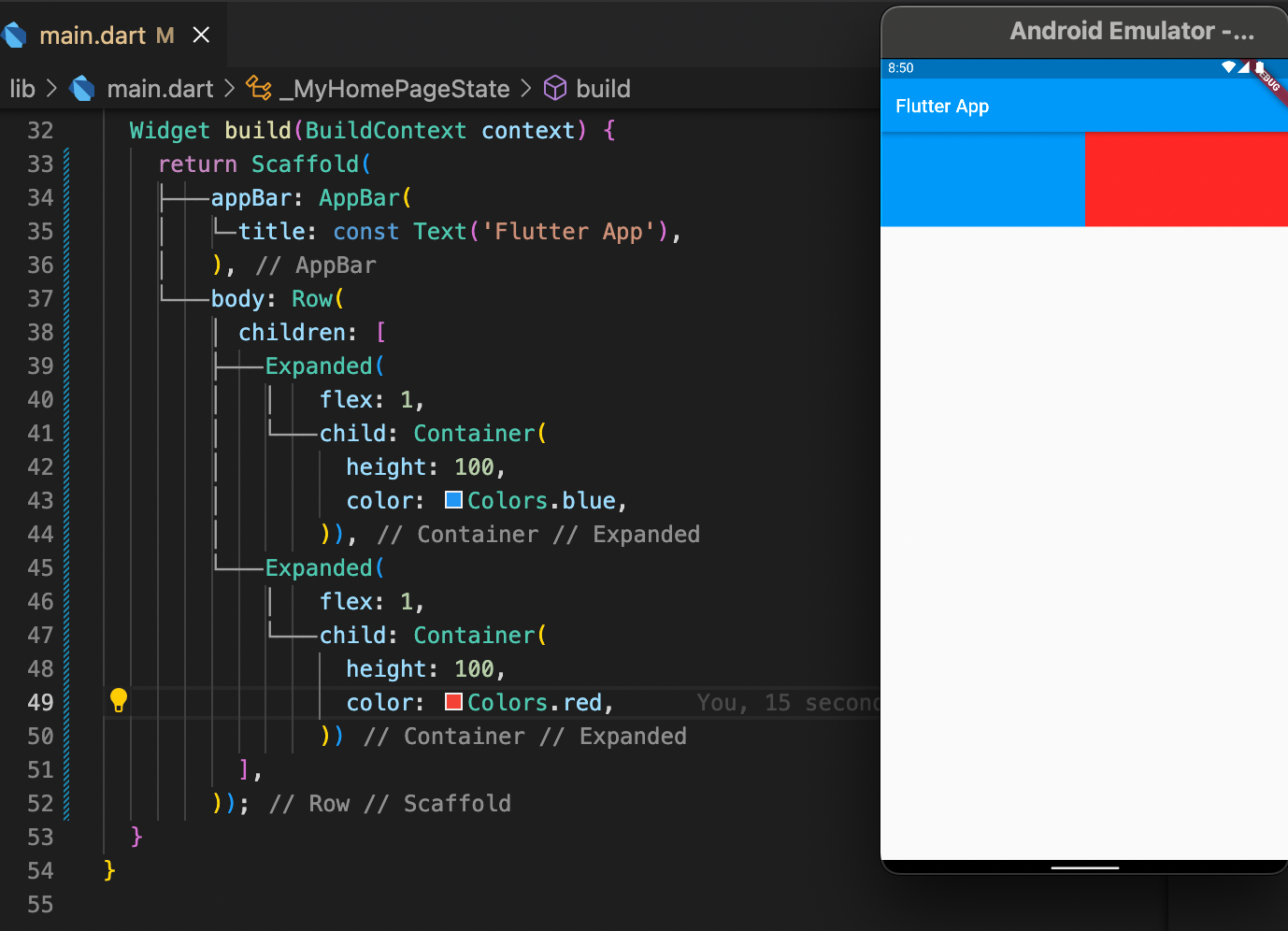
Ejemplo ampliado 1
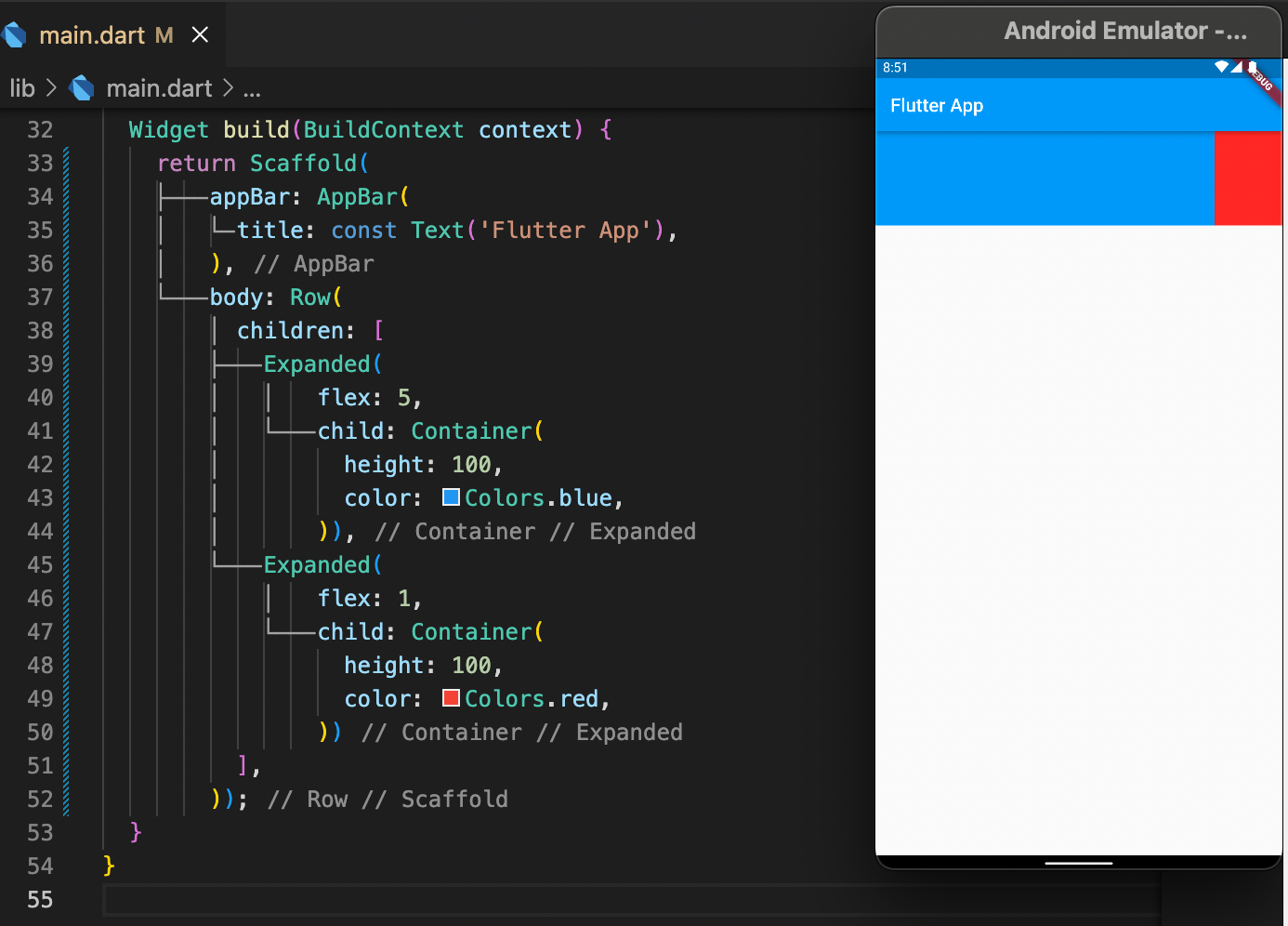
Ejemplo ampliado 2
Wrap el Envolvedor
A menudo recibimos una advertencia de desbordamiento al alinear los widgets en flutter. Este error ocurre cuando el contenido dentro de una Columna/Fila excede el tamaño máximo permitido. Wrap le permite colocar widgets en una nueva línea cuando superan el tamaño máximo de la pantalla.

Envolver
BoxDecoration o Decoración de caja:
Este widget describe básicamente cómo se debe pintar un cuadro en la pantalla. La forma de la caja puede ser rectangular, cuadrada o circular. Viene con un montón de propiedades, podemos agregar una imagen dentro, agregar un radio al borde según el tamaño del radio y proyectar una sombra en el cuadro.

Stack el que apila uno encima de otro
Este widget en flutter ayuda a apilar widgets uno encima del otro. Al usar el widget Positioned , podemos posicionar elementos dentro de la pila. Su uso es similar al valor absoluto de la propiedad display css.

Pila
SizedBox
Tamaño de la caja
El widget SizedBox se usa cuando necesita crear un cuadro con un tamaño específico (ancho / alto). Este widget permite especificar la dimensión que debe tener el elemento hijo. También puede especificar una dimensión infinita ( double.infinite ) si desea que ese elemento secundario ocupe todo el tamaño permitido. Otro uso de SizedBox es cuando necesita algo de espacio entre los elementos Columna / Fila.

Tamaño de la caja
PageView o Vista de pagina
Este widget ayuda a crear una lista desplazable de páginas. También puede decidir la orientación de desplazamiento con la propiedad scrollDirection . También tiene muchas otras propiedades útiles como pageSnapping, scrollPhysics, etc. que ayudan a personalizar la transición de las páginas.
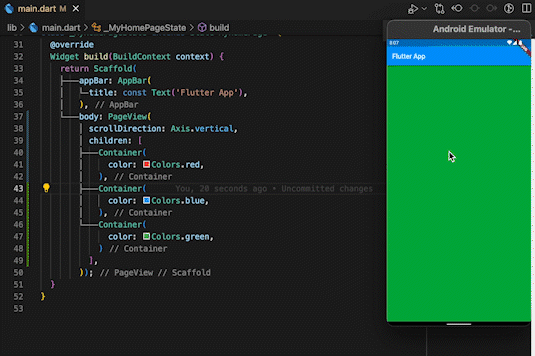
Ejemplo de vista de página
Snack-bar / InkWell
SnackBar es un widget que muestra un mensaje rápido dentro de la aplicación que indica brevemente al usuario cuándo sucedió algo.
Tintero
InkWell responde a la acción táctil realizada por el usuario. Inkwell responderá cuando el usuario haga clic en el botón. Hay tantos gestos como tocar dos veces, presionar prolongadamente, tocar hacia abajo, etc. A continuación se encuentran las tantas propiedades de este widget. Podemos establecer el radio del widget del tintero usando el radio y también el radio del borde usando borderRadius. Podemos dar el color de salpicadura usando splashColor y podemos hacer muchas cosas
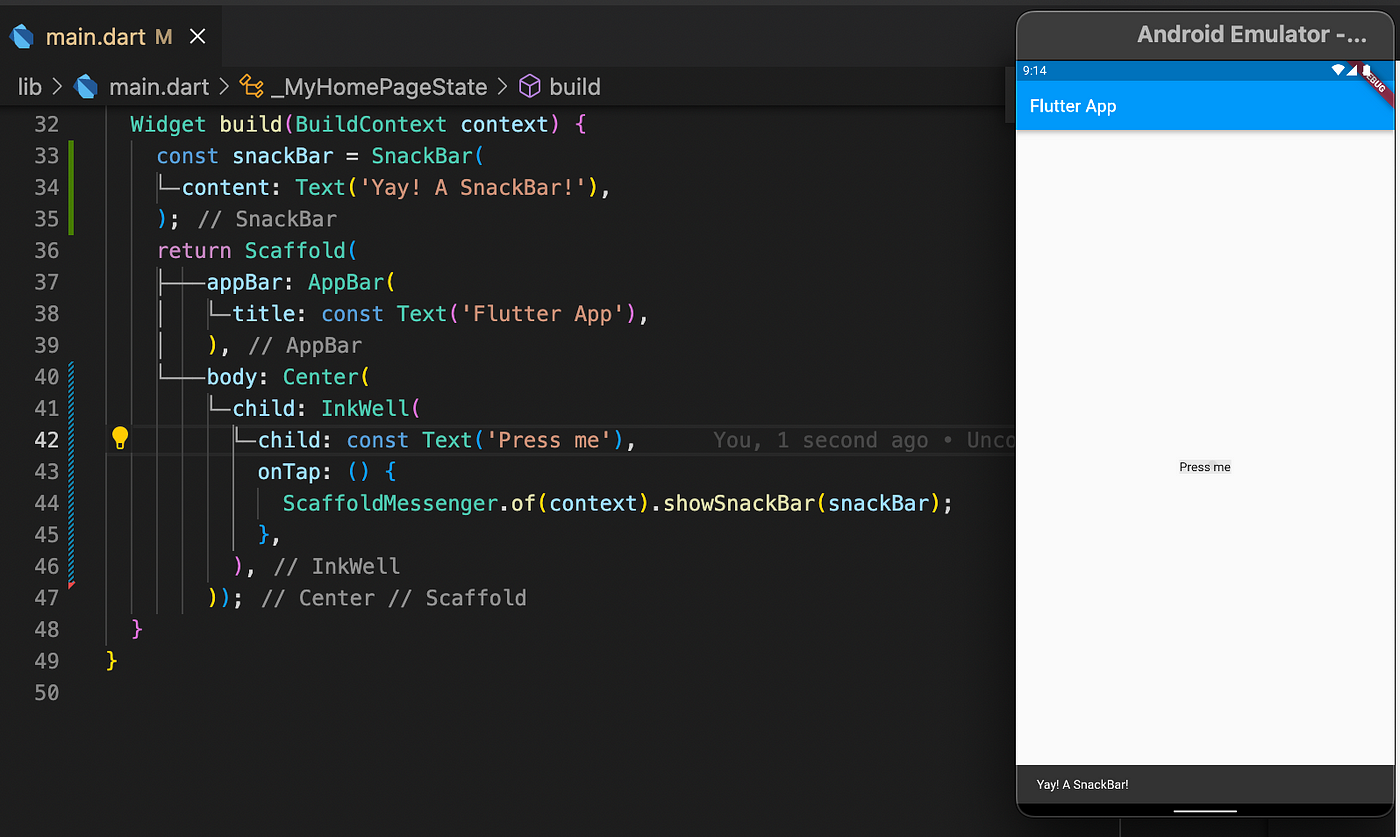
Bar
Conclusión
Como puede ver, Flutter tiene muchos conjuntos diferentes de widgets que nos ayudan a personalizar la aplicación. Aprender cuándo y cómo usarlos es la clave en un aleteo.
Si tiene alguna confusión, no dude en comentar a continuación. También he adjuntado el código fuente a continuación, siéntete libre de explorarlo.
Codificación feliz 🎉🎉







